Làm thế nào để thêm TV của tôi vào ứng dụng SmartThings
Bằng cách đăng ký TV của bạn trong ứng dụng SmartThings, bạn cót hể điều khiển nhiều tính năng một cách tiện lợi, bạn không cần phải điều khiển trực tiếp trên TV hay sử dụng điều khiển. Tính năng này cũng rất tuyệt để bạn tận hưởng nội dung rực rỡ hơn bằng cách dễ dàng kết nối đến các thiết bị khác trong nhà, như Loa thanh hay tai nghe Bluetooth. Tận hưởng chiếc Samsung Smart TV một cách thông minh hơn với ứng dụng SmartThings.
Sẽ thế nào nếu bạn ra khỏi nhà và quên tất TV hoặc bạn muốn điều khiển TV ở phòng khách từ một phòng khác? Ứng dụng SmartThings là một giải pháp thông minh giúp điều khiển các thiết bị IoT đa dạng một cách tiện lợi chỉ từ một nơi. Smart TV cũng có thể được quản lý tiện lợi hơn bất kỳ đâu và bất kỳ lúc nào bằng ứng dụng SmartThings.
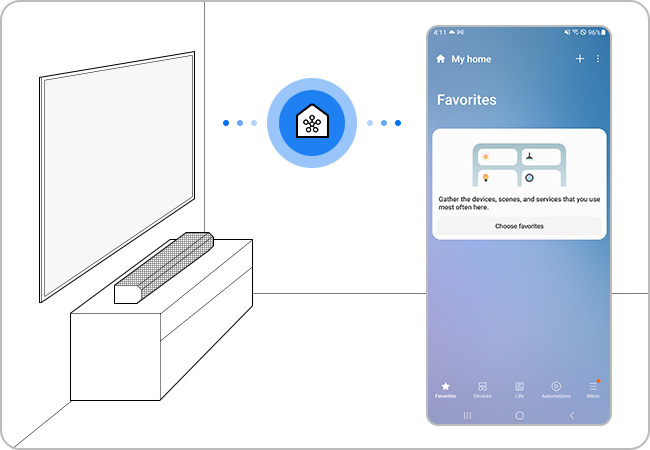
Đảm bảo các yêu cầu cho kết nối
Trước khi kết nối điện thoại của bạn đến TV, đảm bảo các yêu cầu sau đã thỏa.
Kiểm tra hệ điều hành của thiết bị di động của bạn
- Ứng dụng SmartThings tương thích với điện thoại chạy Android 8.0 hoặc cao hơn, và iOS 12.0 hoặc cao hơn.
Kết nốu thiết bị di động của bạn đến cùng điểm truy cập mạng
- Mỗi thiết bị phải được kết nối đến cùng mạng Wi-Fi.
- Trên điện thoại thông minh của bạn: Chọn Cài đặt > Kết nối > Wi-Fi > Chọn một router để kết nối đến.
Lưu ý: Các TV hỗ trợ Bluetooth kể từ 2017 có tính năng BLE (Bluetooth Low Energy) nên bạn có thể tìm kiếm và thiết lập các thiết bị mà không cần kết nối đến cùng một mạng.
Cài đặt ứng dụng SmartThings
- Tải về và cài đặt ứng dụng SmartThings từ cửa hàng ứng dụng.
- Để tìm ứng dụng, hãy sử dụng từ khóa SmartThings.
Thiết lập Tài khoản Samsung của bạn
- Bạn phải đăng nhập vào Tài khoản Samsung trước khi sử dụng ứng dụng SmartThings.
- Điện thoại thông minh và TV Samsung cần phải được đăng nhập vào cùng Tài khoản Samsung để ghép nối.
- Nếu bạn đã có tài khoản Samsung, bạn có thể thêm tài khoản Samsung này vào từ cài đặt ứng dụng trên điện thoại. Sau đó, thiết bị sẽ tự động đăng nhập vào tài khoản này.
Khi bạn kích hoạt ứng dụng SmartThings trên thiết bị di động của bạn, nó sẽ tự động phát hiện Smart TV Samsung ở gần đó và hiển thị một cửa sổ pop-up dăng ký thiết bị.
Nếu ứng dụng SmartThings trên thiết bị di động không thể tự động phát hiện TV của bạn, bạn có thể đăng ký thủ công TV vào ứng dụng.
Lưu ý:
- Trường hợp TV sản xuất trong năm 2016, khi bạn đăng nhập vào TV với cùng Tài khoản Samsung sử dụng cho ứng dụng SmartThings, thiết bị sẽ được tự động đăng ký.
- TV sản xuất từ năm 2017 sẽ hiển thị màn hình nhập mã PIN.
Lưu ý:
- Nếu bạn gặp vấn đề với Samsung Smart TV của mình, bạn nên kiểm tra xem có phiên bản cập nhật khả dụng nào không vì các phiên bản này có thể giúp khắc phục vấn đề mà bạn gặp phải.
- Ảnh chụp màn hình thiết bị và menu có thể thay đổi tùy thuộc vào model thiết bi và phiên bản phần mềm.
Cảm ơn phản hồi của bạn
Vui lòng trả lời tất cả các câu hỏi.
RC01_Static Content : This text is only displayed on the editor page



























